FrontPage教程:编辑网页
互联网 发布时间:2008-10-17 19:42:23 作者:佚名  我要评论
我要评论
第一课:FrontPage教程:网页制作基础知识
1.视图与模式(一)
现在进入FrontPage。单击任务栏“开始”按钮,选择“程序”选项,单击“Microsoft FrontPage”选项就可以了。 可能你会发现FrontPage界面和Word很相似[图2-1],这是因为编
4.修饰文本
怎样使文字更丰富、活泼呢?一个简单的方法就是使用“格式”工具栏。
字体设置:选上文字,打开格式工具栏的“字体”下拉列表框,在里面选择相应的字体就可以了。如果浏览网页的人使用的计算机没有设置的字体?浏览器会用系统默认的字体代替你设置的字体。不过,使用常用字体是一个好习惯。
字号设置:在“格式”工具栏“字号”下拉列表框中选择相应字体就可以了。
工具栏上的B、I、U图标的作用是:
按下B按钮 ,被选中的文字就会变为粗体
按下I按钮 ,被选中的文字就会变为斜体
按下u按钮 ,被选中的文字就会带下画线
字的颜色:单击“格式”工具栏“字体颜色”按钮旁的向下箭头[图2-9],选择适当的颜色,字的颜色就改变了。

还可以对字体进行一些其他设置。选择“格式”菜单的“字体”命令,在这里我们还可以作进一步的设置。这里除了“格式”工具栏可以做的设置以外,还可以设置许多效果。
“字符间距”选项卡:它是用来设置文字的间距的。单击“间距”下拉列表,可以选择字符的间距是普通、扩充还是紧缩的。选择扩充,这时预览框的文字间距就变大了。也可以调整间距大小来改变间距,输入10,文字的间距就更大了。
“定位”下拉列表:在FrontPage中每一行都有一个底线,定位就是指文字相对于底线的距离。也就是把文字上下移动,现在选择“上移”,文字就向上移动了。预览框中的黑线就是行的底线。
5.项目符号和编号
设计网页应该层次分明,结构清晰。这可以通过FrontPage的列表功能解决。
选中要列表的内容,单击“格式”工具栏上的“项目符号”按钮 ,默认情况下,项目符号是一个小黑点。你也可以选择其它的项目符号,单击“格式”菜单,选择“项目符号和编号”命令。选择“图片项目符号”选项卡,单击“浏览”按钮,点“剪贴画”,再点Web符号按钮,选择合适的图片,单击“确定”按钮。
对有顺序的内容列表可以使用编号。单击“格式”菜单的“编号”按钮 。现在有一个问题,“站点的主题”、“站点的共享边框”两行是属于“设计站点风格”的内容,可是也编号了。解决的方法是把这两项选中,单击工具栏上的“增加缩进”按钮 ,再次单击“增加缩进”按钮,这样就可以了[图2-12]。要把这两项改为其他编号方式,可以选择“格式”菜单的“项目符号和编号按钮”,在编号框里选择合适的编号形式,单击“确定”按钮。
怎样解决列表分级太多而显得不简洁的问题?方法是把子列表折叠起来,称为“折叠大纲”。将鼠标光标移到要折叠的列表的上一级处,单击鼠标右键,选择“列表属性”命令,将“启用折叠大纲”和“开始时折叠复选框”选中,单击“确定”按钮。 打开它时只要单击它就打开了。
6.插入水平线
在网页中适时的插入水平线可以使层次分明。最简单的方法是插入水平线使需要分隔的部分分开。把插入点调整到插入水平线的位置,选择“插入”菜单的“水平线”命令。
双击插入的线条,在弹出的“水平线属性”对话框里单击“颜色”下拉列表, 选择相应的颜色,可以改变线条颜色。在对话框中有“窗口宽度百分比”和“像素”选项,它们的作用是通过调整宽度数值设置线条的宽度,但是这个数值的单位却是由它后面的选择决定,调整“高度”的数值,可以改变线条高度。
单击水平线,选中它。按ALT ENTER键,也可直接进入水平线对话框。
水平线变化有限,装饰性不强。我们还可以插入更丰富的线条来修饰页面,那就是线条图像。 线条图像就是一个特别狭长的图像。将水平线选中,按DEL键,将水平线删除,选择“插入”菜单的“图片”命令,单击“剪贴画”选项。选择“图片”选项卡,这里把FrontPage提供的剪贴画按类别放在了下面的列表框中,选择“WEB框架”,选择小石头图像,单击“插入剪辑”按钮。由小石头构成的线条就插入完成了。
如果想把线条缩短一点,可以在线条上单击鼠标右键,选择“图像属性”命令,打开“图片属性”对话框,选择“外观”选项卡,选择“指定大小”,将宽度的单位设置为百分比,将宽度调整为80,单击“确定”按钮。
7.插入时间标记
在Internet上我们经常看到许多网页上都有一个最新更新日期,用来告诉用户页面上一次更新是什么时候,这是怎么做的呢?看完下面的部分你就知道了。
时间标记当活动网页被重新编辑或自动更新之后,会自动改变。设置起来也很容易:在页面末尾输入:“更新时间”,执行“插入”菜单的“日期与时间”命令,在“日期时间属性”对话框中选择“该网页上次编辑日期”,如果要改变日期的格式,可以单击“日期格式”下拉列表,选择合适的格式。
8.插入注释
怎么在网页里插入注释呢?(在我们创建编辑和修改网页的过程中,经常需要插入一些文字,表明设计的意图和方法,在编辑网页时作为参考和提示,这就是注释。)
插入注释的方法是:普通模式下单击当前网页要插入注释的位置,把插入点设置到那里。选择“插入菜单”的“注释”命令,这样就会弹出“注释”对话框,在“注释”文本框中输入注释的内容,单击“确定”按钮。
在指定的位置注释出现了。现在单击“预览”选项卡,切换到预览模式,注释没有出现。 实际上注释并不是在浏览器中显示的网页的一部分,浏览者通过浏览器是看不到网页里的注释的。
9.预览新建页面
设计好的页面,应该检查它在浏览器中是否显示正常。
方法是,一般只要切换到预览模式就可以了。单击“预览”选项卡,在这个预览模式下的显示和在浏览器中的显示是一样的。但这并不意味着我们就不必用浏览器来检查编辑的网页了。因为即使是同一个页面,可能在不同的浏览器中显示会不太一样。比如在Internet Explorer中是这样显示的,但是在Netscape中又是那样显示的。所以,我们要在自己的机器上多装几个浏览器,用来检查网页的兼容性。
怎么用不同的浏览器来检查呢?选择“文件”菜单的“在浏览器中预览”选项,在浏览器列表框中选择不同的浏览器[图2-18]。(以Internet Explorer 5.0为例)单击“确定”按钮。就可以看到新建页面在浏览器中的效果了。
这一部分内容很简单,但是这些内容在制作网页的过程中几乎每次都会用到,“万丈高楼平地起”,不要小看这些最基本的操作呀。
相关文章
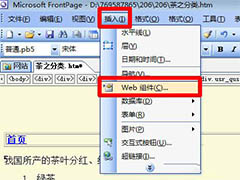
FrontPage网页中怎么插入视频? FrontPage视频插入技巧
FrontPage网页中怎么插入视频?FrontPage创建的网页想要插入视频,该怎么插入视频并调整视频大小呢?下面我们就来看看FrontPage视频插入技巧,需要的朋友可以参考下2021-03-05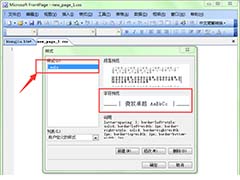 FrontPage怎么自定义设置CSS外部样式表?FrontPage中想要自己制作一个样式表,该怎么自定义设置呢?下面我们就来看看详细的教程,需要的朋友可以参考下2019-05-22
FrontPage怎么自定义设置CSS外部样式表?FrontPage中想要自己制作一个样式表,该怎么自定义设置呢?下面我们就来看看详细的教程,需要的朋友可以参考下2019-05-22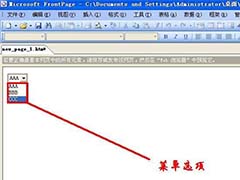 FrontPage怎么制作作网页下拉菜单?FrontPage制作网页的时候,需要给网页添加下拉菜单,该怎么制作这个效果呢?下面我们就来看看详细的教程,需要的朋友可以参考下2019-05-21
FrontPage怎么制作作网页下拉菜单?FrontPage制作网页的时候,需要给网页添加下拉菜单,该怎么制作这个效果呢?下面我们就来看看详细的教程,需要的朋友可以参考下2019-05-21
FrontPage怎么添加选项按钮? FrontPage选项按钮添加方法
FrontPage怎么添加选项按钮?FrontPage制作网页的时候,想要插入选项按钮,该怎么插入呢?下面我们就来看看详细的教程,需要的朋友可以参考下2019-05-21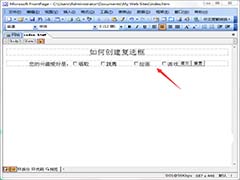
FrontPage怎么使用复选框? FrontPage复选框的用法
FrontPage怎么使用复选框?FrontPage制作网页的时候,想啊哟使用复选框,该怎么使用复选框呢?下面我们就来看看FrontPage复选框的用法,需要的朋友可以参考下2019-05-20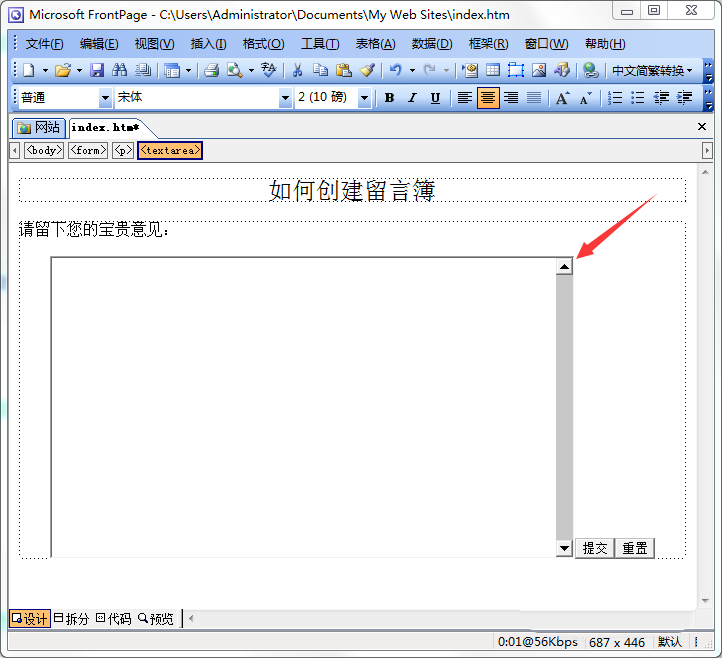 FrontPage怎么创建留言簿网页?FrontPage中想要制作一个网页,该怎么制作留言簿呢?下面我们就来看看详细的教程,需要的朋友可以参考下2019-05-20
FrontPage怎么创建留言簿网页?FrontPage中想要制作一个网页,该怎么制作留言簿呢?下面我们就来看看详细的教程,需要的朋友可以参考下2019-05-20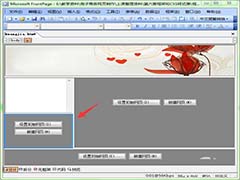 FrontPage框架怎么拆分与合并?FrontPage中创建的框架网页想要对王佳进行拆分和合并操作,该怎么办呢?下面我们就来看看详细的教程,需要的朋友可以参考下2019-04-30
FrontPage框架怎么拆分与合并?FrontPage中创建的框架网页想要对王佳进行拆分和合并操作,该怎么办呢?下面我们就来看看详细的教程,需要的朋友可以参考下2019-04-30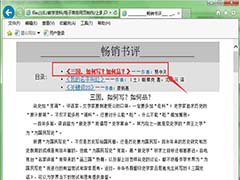 FrontPage怎么启用超链接翻转效果?FrontPage给网页添加超链接以后,想要添加动态效果,比如鼠标鼠标悬或单击超链接时,链接外观所产生的变化效果,下面我们就来看看详细的2019-04-17
FrontPage怎么启用超链接翻转效果?FrontPage给网页添加超链接以后,想要添加动态效果,比如鼠标鼠标悬或单击超链接时,链接外观所产生的变化效果,下面我们就来看看详细的2019-04-17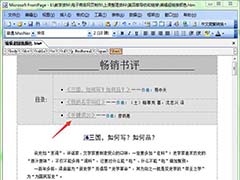 FrontPage超链接默认颜色怎么修改?FrontPage中想要设置超链接默认的颜色,比如已访问的超链接和当前超链接的颜色,该怎么设置呢?下面我们就来看看详细的教程,需要的朋友2019-04-17
FrontPage超链接默认颜色怎么修改?FrontPage中想要设置超链接默认的颜色,比如已访问的超链接和当前超链接的颜色,该怎么设置呢?下面我们就来看看详细的教程,需要的朋友2019-04-17 这篇文章主要介绍了详解基于浏览器同源策略的几种跨域方式的相关资料,小编觉得挺不错的,现在分享给大家,也给大家做个参考。一起跟随小编过来看看吧2018-09-03
这篇文章主要介绍了详解基于浏览器同源策略的几种跨域方式的相关资料,小编觉得挺不错的,现在分享给大家,也给大家做个参考。一起跟随小编过来看看吧2018-09-03


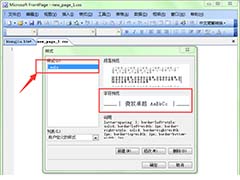
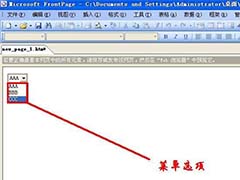

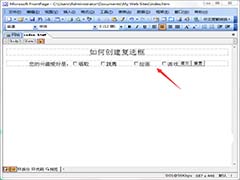
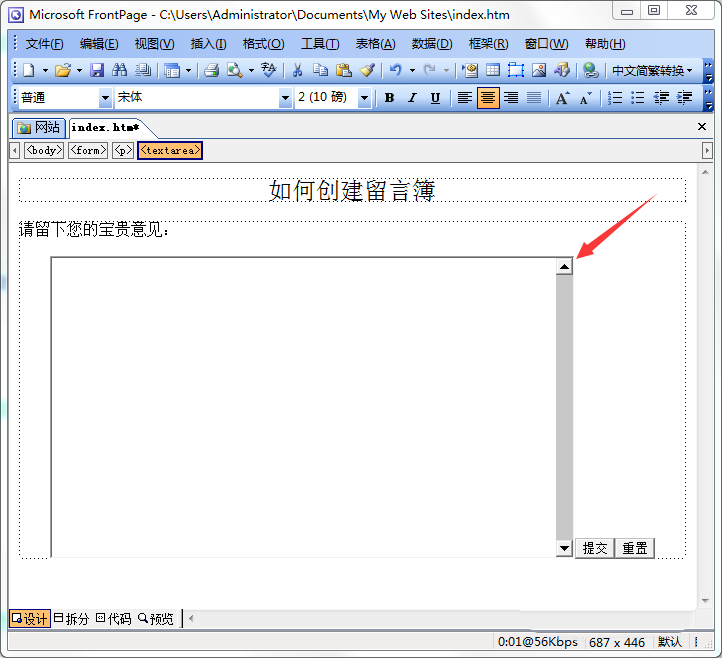
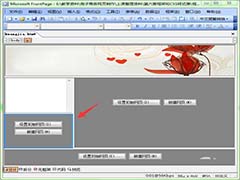
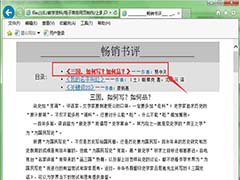
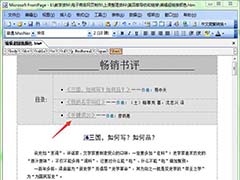

最新评论